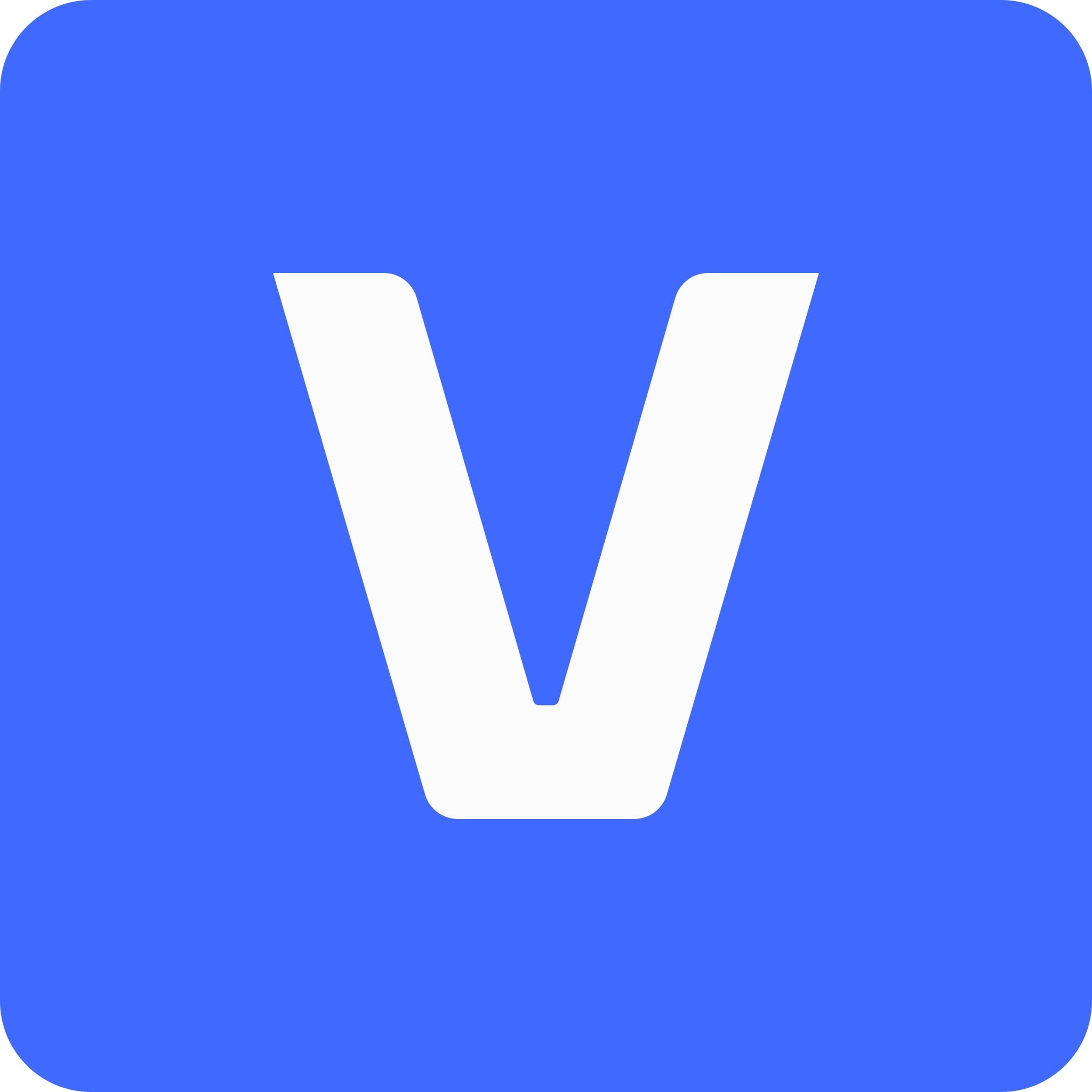
A volte, potresti voler preservare i tuoi ricordi video preferiti e congelarli per ottenere i risultati desiderati. Durante la ricerca della soluzione migliore, probabilmente hai incontrato Sony Vegas, e ti sei chiesto come usarlo per congelare i fotogrammi nei tuoi video preferiti.
Se così, sei venuto nel posto giusto. Ti insegneremo.Come congelare in Sony VegaS automaticamente e manualmente per aiutarti a navigare nell'esperienza.
Abbiamo preparato una soluzione alternativa se questo strumento sembra troppo travolgente per le tue esigenze di editing video. Senza ulteriori intuizioni, saltiamo nella guida.
In questo articolo
Comprendere i frame di congelamento a Sony Vegas
Sony vegas offre una funzione di frame freezing che puoi usare per preservare i tuoi ricordi e controllare l'esperienza. è possibile utilizzare funzionalità automatiche o manuali per ottenere i risultati desiderati. Puoi scegliere tra i due a seconda del livello di controllo che vuoi ottenere- avrai un controllo migliore se scegli l'opzione manuale.
A parte questo, sony vegas offre diverse funzionalità aggiuntive per rendere il contenuto sembrare più coinvolgente dopo il congelamento dei frame. Per esempio, è possibile aggiungere transizioni tra gli elementi congelati e mobili per rendere l'esperienza liscia e senza soluzione di continuità. è possibile aggiungere frame chiave tra gli elementi sopra indicati per garantire che si ottengano i migliori risultati e distinguere le immagini in movimento e congelate.
Come congelare automaticamente i frame in Sony Vegas
Sony vegas offre una funzione automatica che puoi usare per congelare i tuoi frame preferiti. Puoi controllare la guida dettagliata di seguito per imparare come attivare questa funzione:
- Fase 1: importare il file desiderato sulla piattaforma e trascinarlo nella timeline per iniziare la modifica.
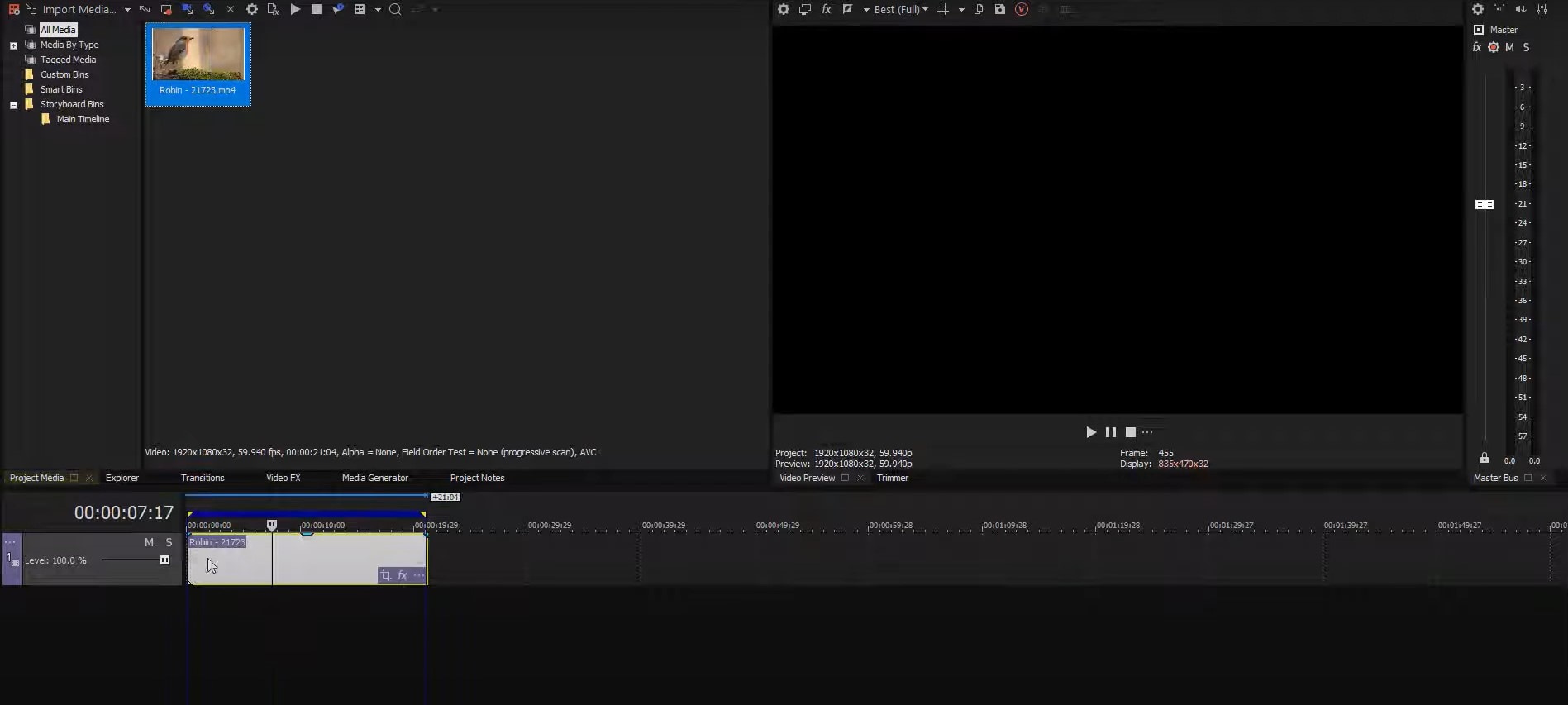
- Passo 2: posizionare la testa dove si desidera congelare il frame, come mostrato nell'immagine sottostante.
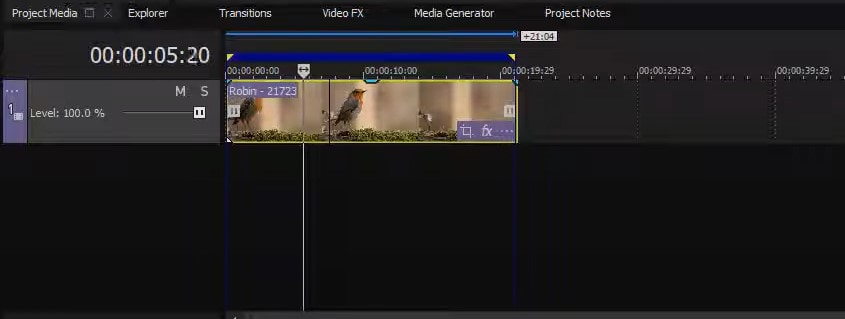
- Passo 3: scegliereCongelare il frame al cursoreDal menu a discesa.
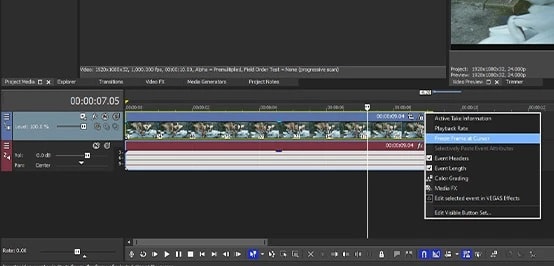
Una volta completati questi passaggi, il programma imposterà automaticamente la velocità e congelerà il frame. Che potrebbe essere un'opzione migliore se sei un principiante o se non vuoi passare il tuo tempo a modificare i frame congelati.
Come congelare i cornici in Sony Vegas manualmente
Se si desidera padroneggiare le proprie abilità e liberare il vero potere di Sony Vegas, si potrebbe voler optare per la funzione manuale di freez-frame. Anche se può essere un po' più complesso da usare, otterrai più controllo sul tuo contenuto e sarai in grado di rendere vita le tue visioni. Puoi imparare come farlo di seguito.
- Fase 1: importare il file video sulla piattaforma Sony Vegas e trascinarlo sulla timeline.
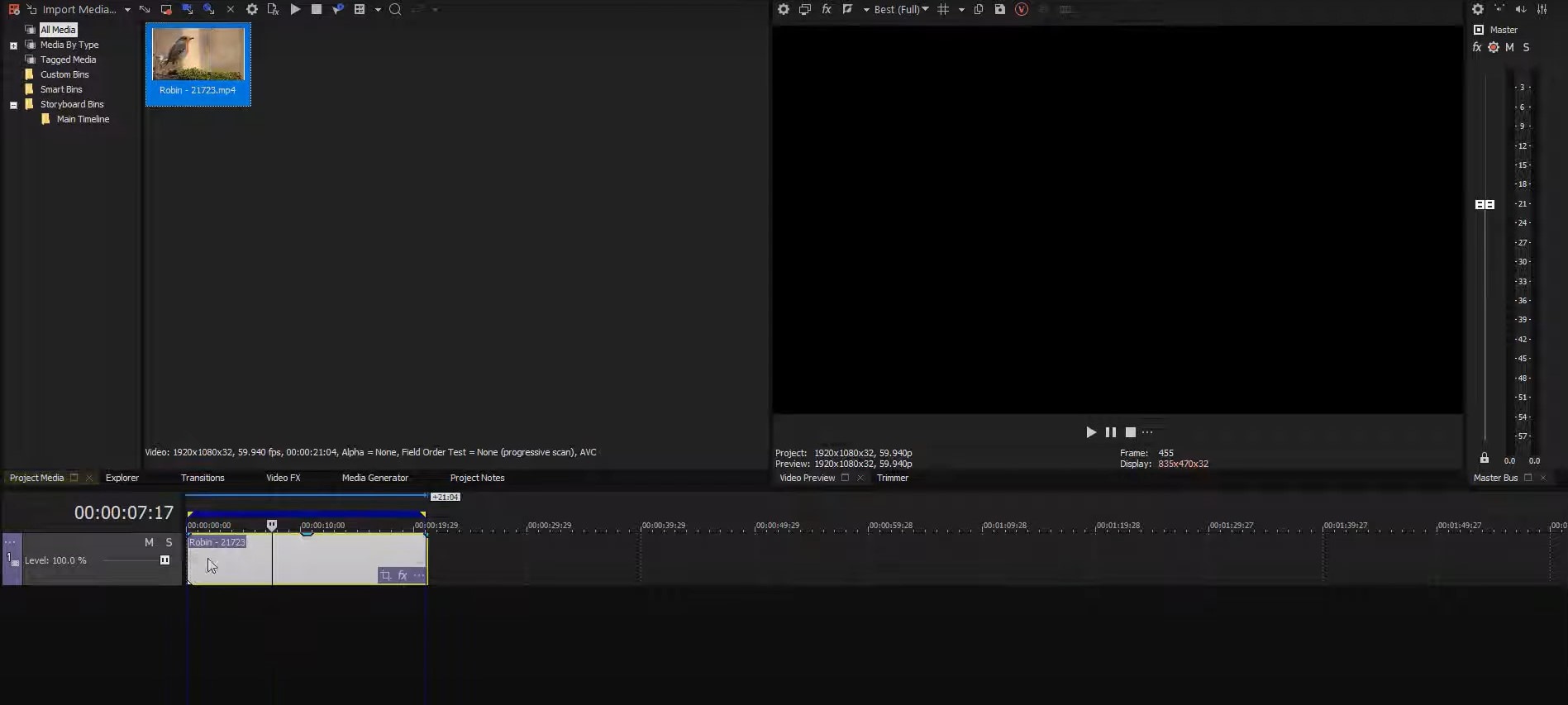
- Passo 2: posizionare la testa sopra il telaio che si desidera congelare.
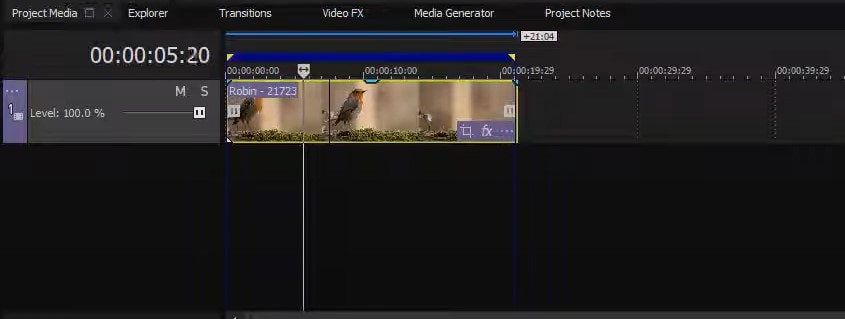
- Passo 3: dividere il video facendo clic suS Tasto sulla tastiera.
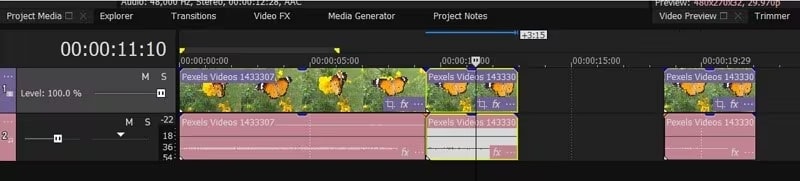
- Passo 4: Fare clic con il tasto destro del mouse sul video diviso e dirigersiInserisci/rimuovere la busta>La velocità.
- Passo 5: toccaImpostare la velocità dello 0%Opzione dal menu successivo.
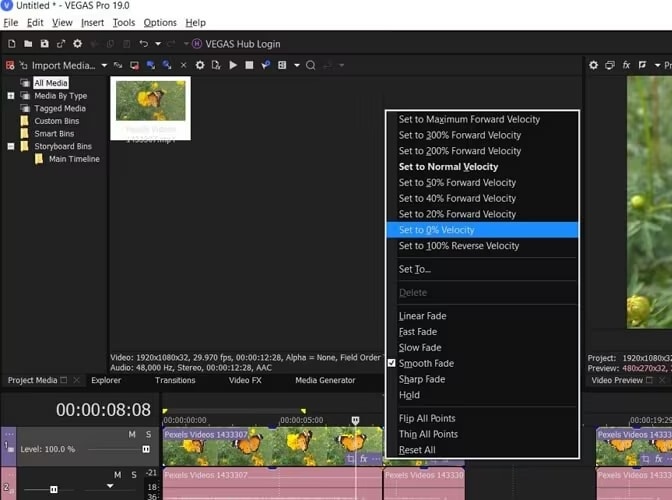
Questi passaggi ti aiuteranno a tagliare i fotogrammi necessari e cambiare la velocità a zero, che congelerà automaticamente il fotogramma desiderato. Come puoi vedere, adattamento a questo tipo di freez-framing in sony vega può richiedere un po'di tempo, ma puoi rapidamente padroneggiare le tue abilità e ottenere i risultati desiderati.
Puoi anche utilizzare la funzione istantanea per aggiungere un'immagine del tuo frame alla timeline e creare un frame di congelamento di conseguenza. Controlla la guida di seguito per imparare come farlo.
- Fase 1: dopo aver importato il supporto e selezionato il frame, premereS Pulsante per dividere il video.
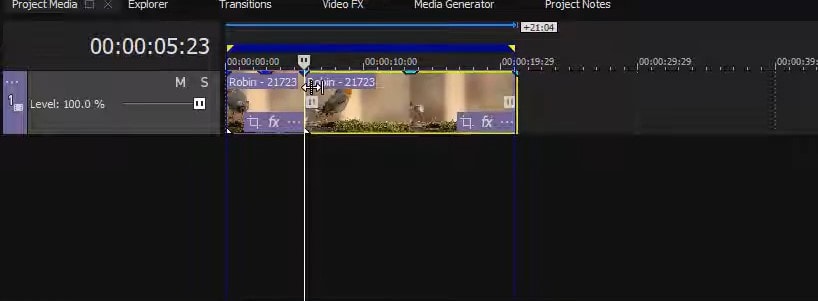
- Passo 2: toccaLa fotocameraIcona dalla barra superiore per scattare un'istantanea.
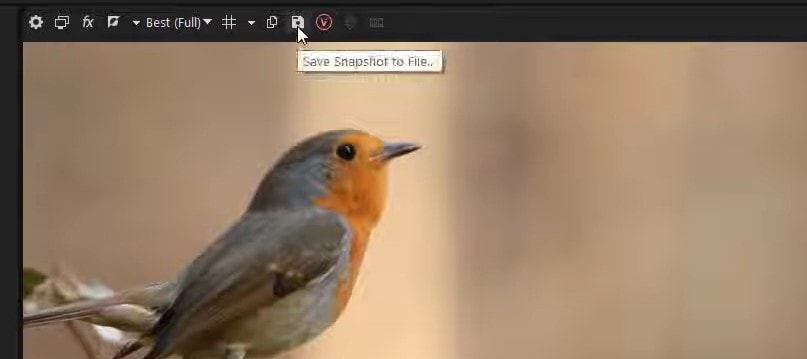
- Passo 3: Vai aL'importazioneE scegliere la tua immagine dalle opzioni disponibili.

- Passo 4: regolare la velocità e posizionare il file tra i fotogrammi desiderati.
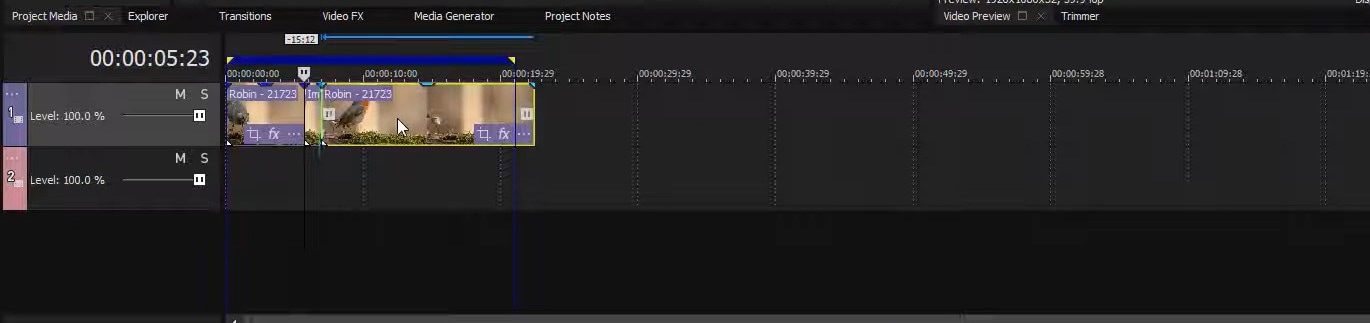
Migliore alternativa a sony vegas-filmora
Come puoi vedere dalle guide sopra, utilizzare Sony Vegas per la tua esperienza di freeze frame può essere impegnativo, poiché dovrai regolare numerosi elementi per ottenere i risultati desiderati. è per questo che questa soluzione potrebbe non essere la più facile per principianti, e potrebbe aver bisogno di tempo per padroneggiare le tue abilità.
Se stai cercando un'alternativa più semplice che tutti possono usare, ti consigliamo di controllareWondershare Filmora. è l'editor video ultimo alimentato ai che ti aiuterà a raggiungere i tuoi obiettivi in pochi secondi. Non hai bisogno di esperienza precedente per imparare a congelare un frame e personalizzare l'esperienza.
A parte un solo clicTelaio di congelamentoAccederai a varie transizioni per creare un'esperienza senza soluzione di continuità. è possibile personalizzare anche le transizioni per far pop i tuoi video e prepararli per ulteriori usi.
Inoltre, lo strumento fornisce varie funzionalità ai comeAI Smart Cutter, rimotori di sfondo,Tavolozza aiE altro ancora, che possono aiutarti a modificare i tuoi fotogrammi e diventare un professionista di editing video.
Tutto quello che devi fare è andare al sito ufficiale di filmora Wondershare e scaricare lo strumento sul tuo dispositivo.
- Superba stabilizzazione video con bassa distorsione.
- Vasti effetti video/audio e risorse creative.
- Potente ai per la creazione di contenuti senza sforzo.
- Intuitivo, professionale ma adatto ai principianti.
- Funziona su Mac, Windows, iOS e Android.

Come congelare i frame in filmora
Utilizzare wondershare filmora per congelare i frame è facile. Puoi seguire i passaggi seguenti per padroneggiare le tue abilità e ottenere un'esperienza personalizzata.
- Fase 1: Apri la piattaforma Wondershare Filmora e clicca suNuovo progettoOpzione dal menu principale.
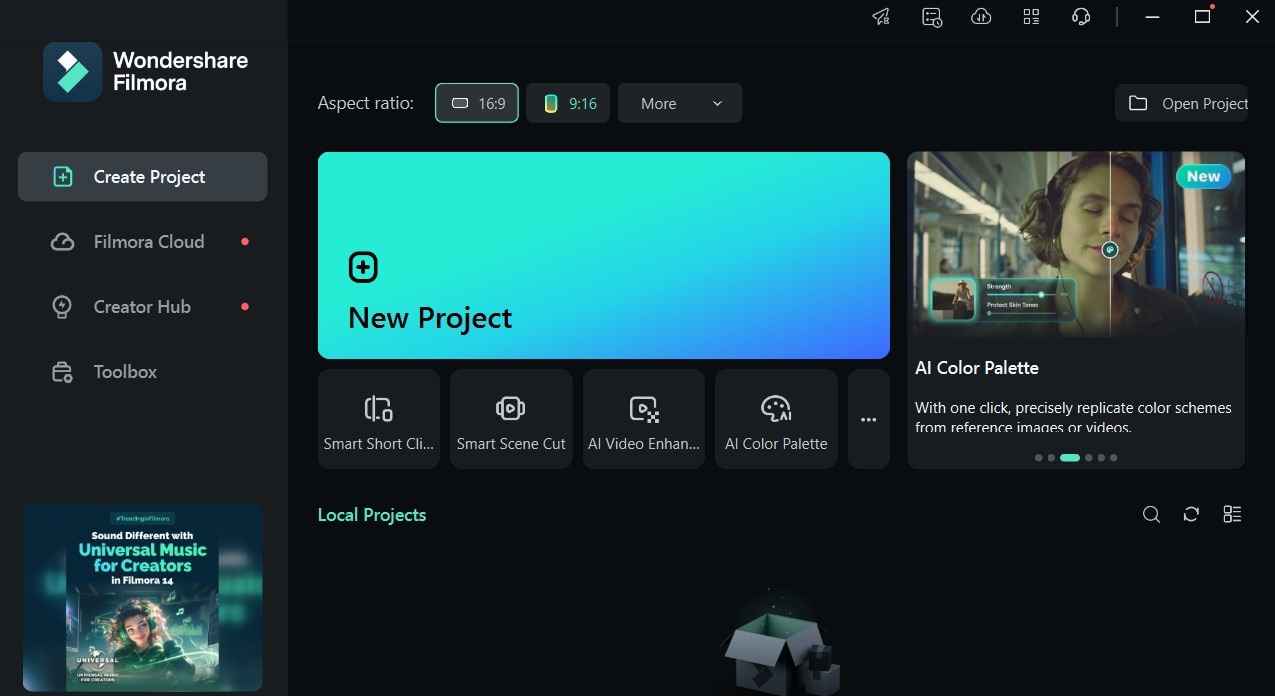
- Passo 2: importare il video sulla piattaforma e trascinare il file sulla timeline.
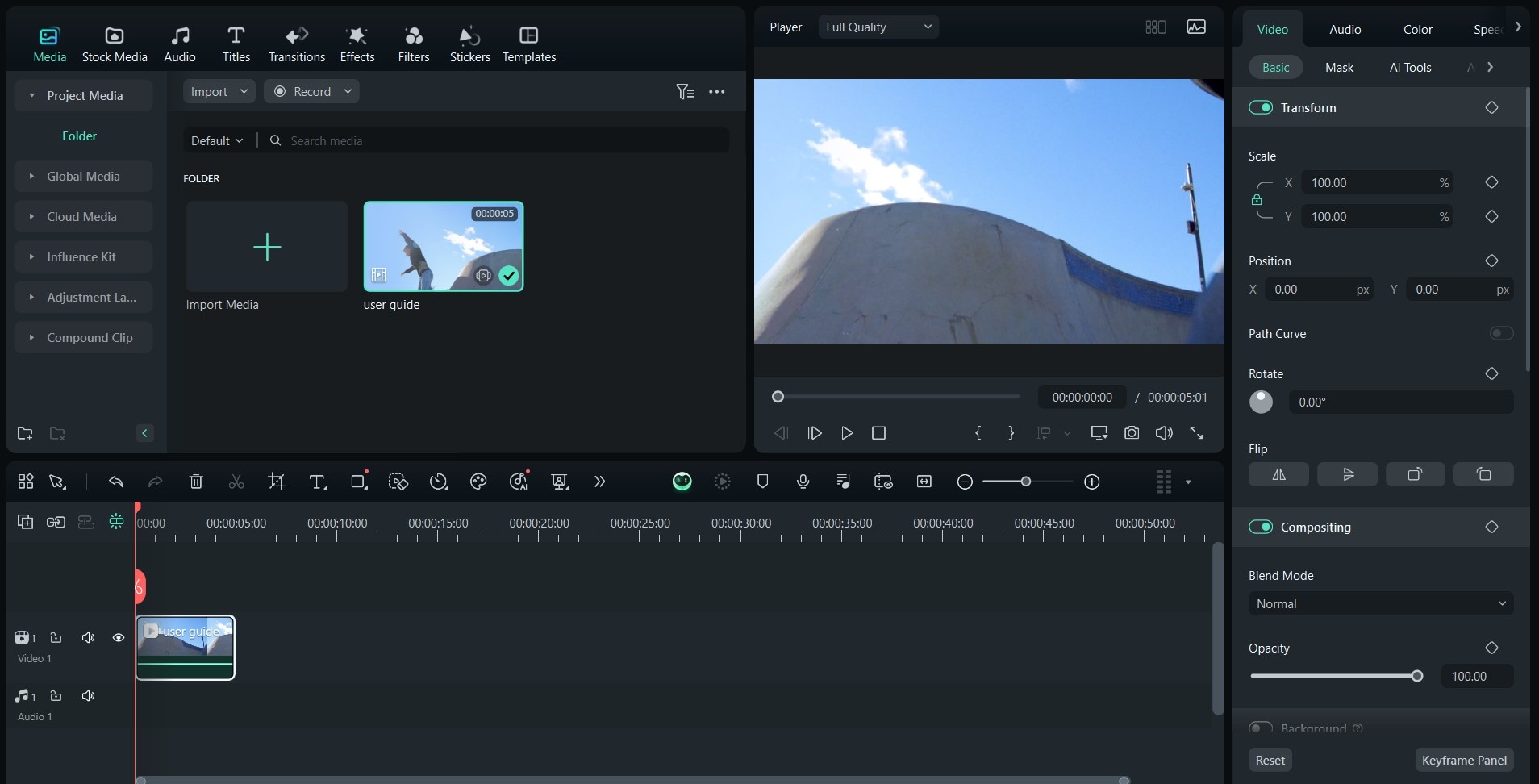
- Passo 3: posizionare la testa di riproduzione dove si desidera congelare il frame.
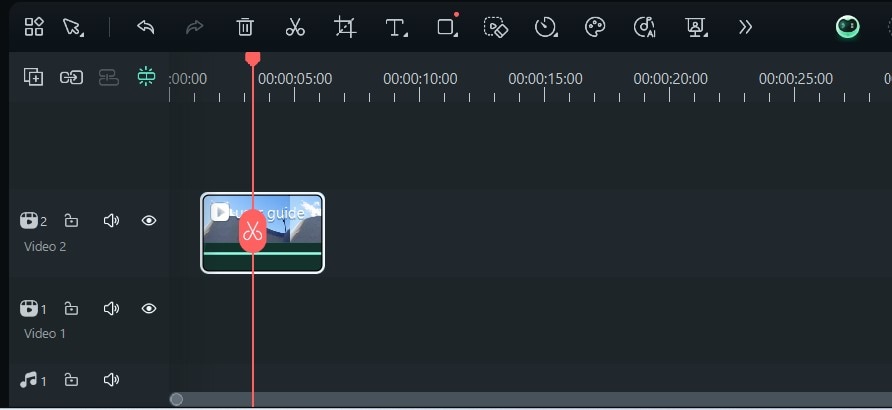
- Passo 4: fare clic con il tasto destro del mouse sul video e dirigersiLa velocità> Aggiungi un telaio di congelamentoCome presentato nell'immagine sottostante.
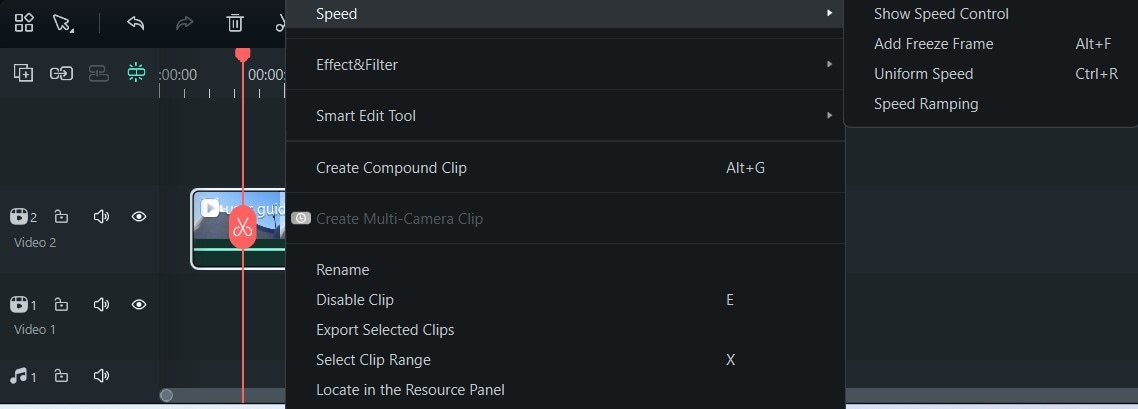
- Passo 5: Una volta completati questi passaggi, vaiLa transizioneScheda dalla barra superiore e selezionare una transizione per far pop i tuoi video.
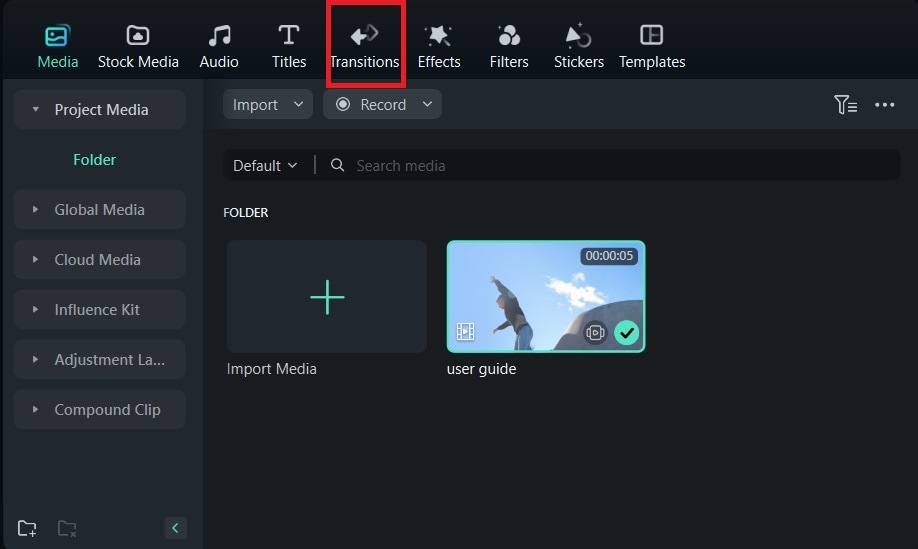
- Passo 6: fare doppio clic sul video e dirigersi agli strumenti ai per migliorare la qualità del tuo video. è possibile sperimentare con le opzioni disponibili fino a quando non si ottiene i risultati desiderati.
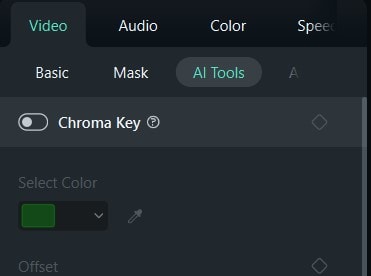
Una volta completati questi passaggi, il programma creerà automaticamente un frame di freeze nello spazio suddetto. Ora puoi modificare il frame, scegliere la durata e molto altro con l'aiuto di potenti funzionalità e strumenti di filmora wondershare.
Le conclusioni
Congelare i frame può essere utile per enfatizzare elementi specifici nei tuoi video. Siete qui perché volete imparare ad usare Sony Vegas per i frame di freezing, e abbiamo presentato guide dettagliate per aiutarvi a navigare nell'esperienza.
Ma Sony Vegas potrebbe non essere così intuitivo e amichevole per principianti come si potrebbe aspettare, quindi abbiamo preparato una soluzione alternativa per aiutarti a padroneggiare le tue abilità.
Wondershare filmora fornirà soluzioni semplici e automatiche di frame di freezing che si può personalizzare per ottenere i migliori risultati. Otterrai i risultati finali se si opta per questa soluzione di editing video.
 Garanzia di Download Sicuro, zero malware
Garanzia di Download Sicuro, zero malware




